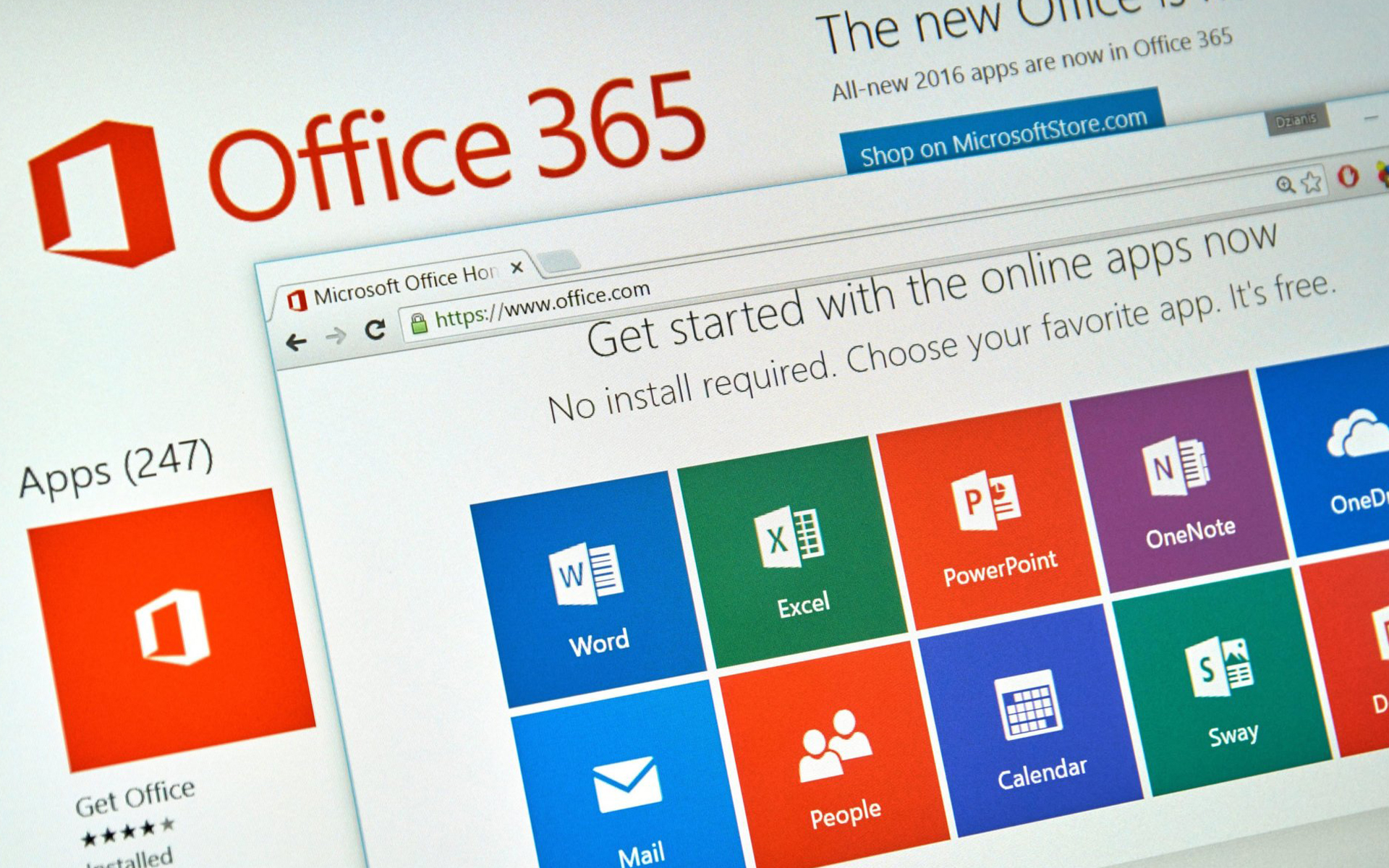
How can we change the Search with Bing option with the Search with Google option in Microsoft Office Word
How can we change the Search with Bing option with the Search with Google option in Microsoft Office Word
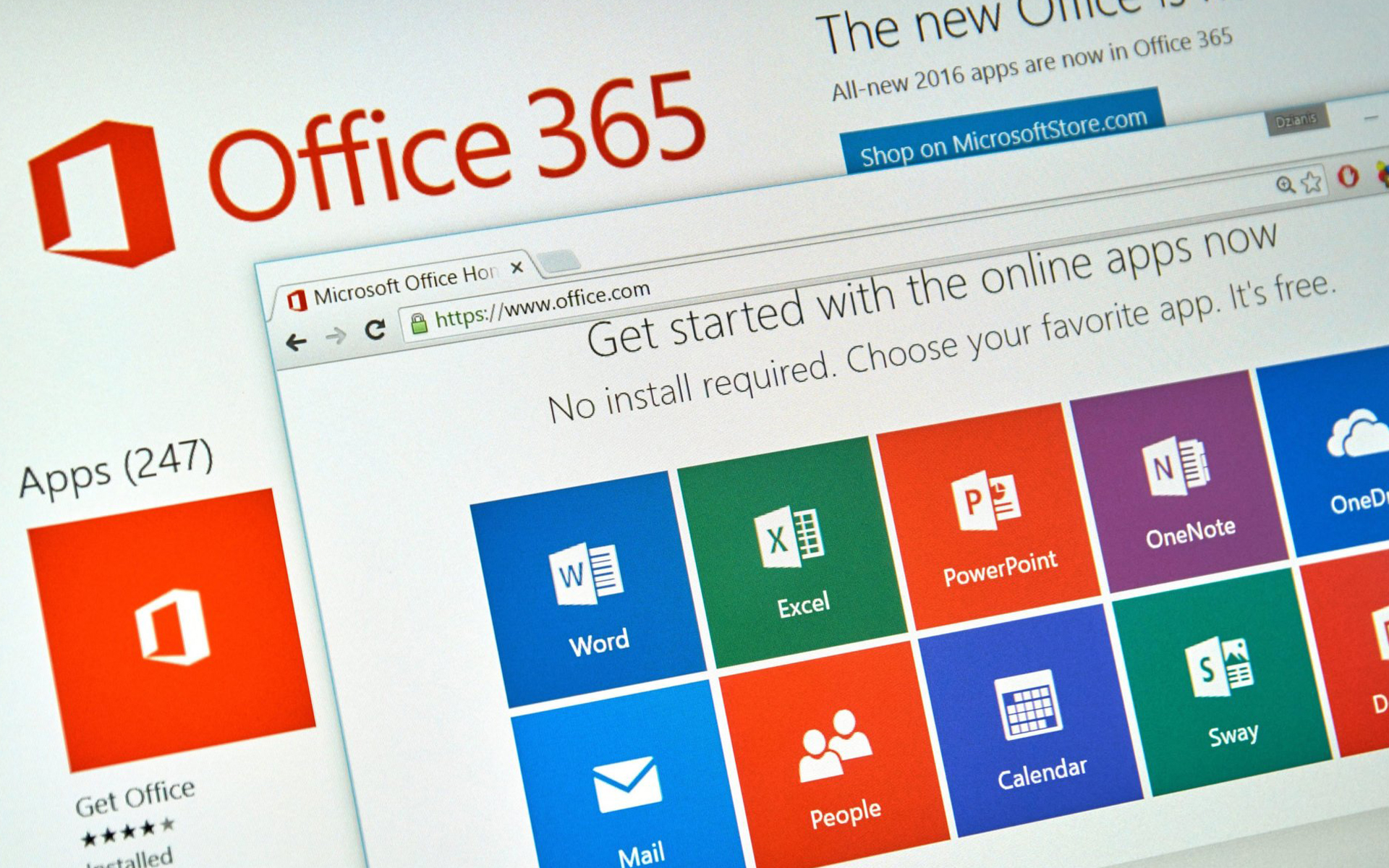
One of the Feature Sites Available in Microsoft Office Word 2013 is the ability to Search online selected sections from a text contained by a Word file (Feature is included in the click-right menu din Word). In mod default, the search engine used for this feature is Bing (Hence its name Search with Bing), but considering that many users prefer to use Google instead Bing, most likely they will want to change the respective option in Search with Bing in Search with Google, thus forcing online searches to be performed with Google (in previous versions of Office, the option Search with Bing It was available as Look Up > Bing).
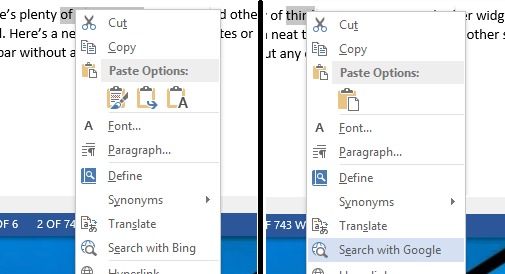
If you get used to using this feature MS Word and you want to change the default search engine (Bing) cu Google, you can do this with the help of a simple register hack.
Cum schimbam optiunea Search with Bing in Search with Google in MS Word 2013?
- open Registry Editor (taste regedit in Run And give Enter)
- Then browse to the key HKEY_CURRENT_USERSoftwareMicrosoftOffice15.0CommonGeneral
- Under general, on the right side, create the following String entrances:
- SearchProviderName, to whom you will give the value Google
- SearchProviderURI, to whom you will give the value http://www.google.com/search?q=
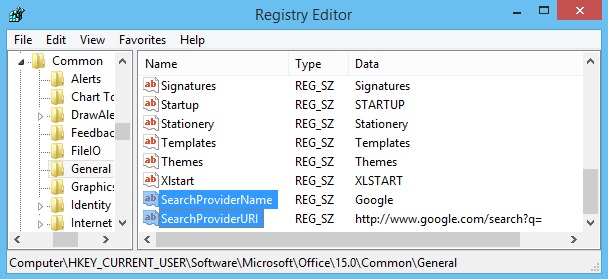
- then Close the regedit
The modification will have Immediate effect, users can look for the selected text from Word Using the search engine Google. If you want to go back to Bing, simply delete the inputs String added to registers.
Note: Before making any changes in system registers, create a backup of them or make a system backup to avoid any consequences (incorrect system or applications).
STEALTH SETTINGS – How to change Search with Bing option to Search with Google in MS Word 2013
How can we change the Search with Bing option with the Search with Google option in Microsoft Office Word
What’s New
About stealth
Passionate about technology, I like to test and write tutorials about Windows operating systems, seeking to discover interesting things.
View all posts by stealthYou may also be interested in...

